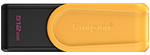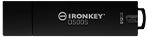Windows 10’da bir USB belleği nasıl biçimlendirirsiniz?
Çoğu USB flash bellekler önceden biçimlendirilmiş olarak gelmektedir. Bellek 32GB ya da daha küçükse, dosya sistemi FAT32 olacaktır. 32GB’tan daha büyükse (Kingston USB flash bellek kapasitesi gruplarında bu 64GB ya da daha üstü olacaktır) dosya sistemi exFAT olacaktır. FAT32, maksimum 32GB veri saklama alanı ile sınırlı olduğundan, bundan daha büyük kapasiteli belleklerde bu dosya sistemi ile biçimlendirme seçeneği bulunmayacaktır.
USB flash belleğinizi bilgisayarınıza taktığınızda, dosyaları kopyalamaya ve taşımaya, belleği biçimlendirmeye ya da yeniden adlandırmaya hazır olursunuz. Belleği Dosya Gezgini’ni açıp sol bölmeden ‘Bu Bilgisayar’ı tıklatarak yeniden adlandırabilirsiniz. Daha sonra USB belleğinizi tıklatın ve yeniden adlandır öğesini seçin. NTFS, Windows açılış sürücüleri için standart biçimdir. Ancak harici Windows exFAT ya da FAT32, USB belleği hem Mac hem de Windows bilgisayarlarda kullanmanızı sağlar. Bir Mac’te çalışması için belleği exFAT ya da FAT32 biçiminde bırakabilir veya NTFS dosya sistemine biçimlendirebilirsiniz. NTFS dosya sistemine biçimlendirmek için Dosya Gezgini’ni açın ve sol bölmeden ‘Bu Bilgisayar’ı tıklatın. Daha sonra USB belleğinizi sağ tıklatın, biçimlendirmeyi ve NTFS’i seçin. Sürücüdeki tüm verilerin silineceğini aklınızdan çıkarmayın ve belleğinizin bir kopyasını aldığınızdan emin olun.
USB flash bellek, bir Mac (AFS+) için biçimlendirilmişse ve siz belleği bir PC’de kullanmak istiyorsanız, belleği exFAT, FAT32 ya da NTFS dosya sisteminde biçimlendirmeniz gerekir. Belleğinizdeki tüm verilerin silineceğini unutmayın.
USB bellek, biçimlendirdikten sonra kullanıma hazır hale gelecektir. İçeriklerini, Dosya Gezgini’ni açıp sol taraftaki panelden USB belleğinizi seçerek görüntüleyebilirsiniz.